随着科技的飞速发展,智能手机已经成为我们日常生活中不可或缺的一部分。当我们更换新的iphone时,如何高效地将旧手机中的通讯录导入新设备,成为了一个值得探讨的话题。本文将介绍几种实用的方法,帮助您在iphone之间轻松迁移通讯录。
icloud是苹果公司提供的云存储服务,可以方便地同步和备份手机中的数据,包括通讯录。
1. 确认icloud同步功能:在旧iphone中,打开“设置”,点击apple id,选择“icloud”,确保“通讯录”选项已开启。
2. 登录新iphone:在新iphone上同样进入“设置”,点击“登录到你的iphone”,输入相同的apple id和密码。登录成功后,通讯录将自动同步到新iphone上。
对于ios 11及以上版本的iphone,您还可以使用“快速开始”功能来迁移数据。
1. 准备设备:将两台iphone放在彼此附近,并确保旧iphone的蓝牙已开启。
2. 登录apple id:当新iphone屏幕上出现“快速开始”提示时,使用旧iphone的apple id进行登录。
3. 数据迁移:按照屏幕上的指示完成设置,包括设置face id或touch id以及输入密码。选择“从[旧iphone的名称]恢复”,然后按照指示完成数据迁移。
“隔空投送”是苹果设备间传输数据的一种便捷方式,也适用于通讯录的迁移。
1. 导出联系人:在旧iphone中,打开“通讯录”,长按“所有icloud联系人”,点击“导出”按钮,然后在弹出选框中点击“隔空投送”。
2. 接收联系人:在新iphone上,通过“隔空投送”接收旧iphone传输过来的联系人信息。
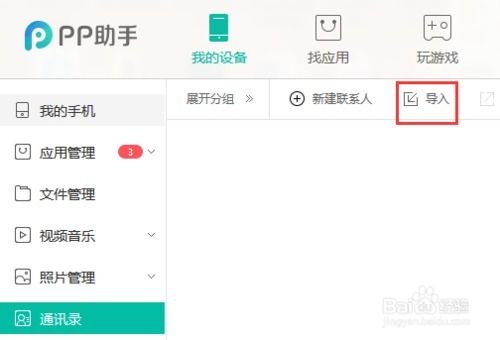
如果您的手机支持sim卡,还可以通过sim卡来转移联系人。
1. 导出联系人到sim卡:在旧iphone中,打开“联系人”界面,选择复制联系人到sim卡里。
2. 插入sim卡:将sim卡从旧iphone取出,插入到新iphone中。
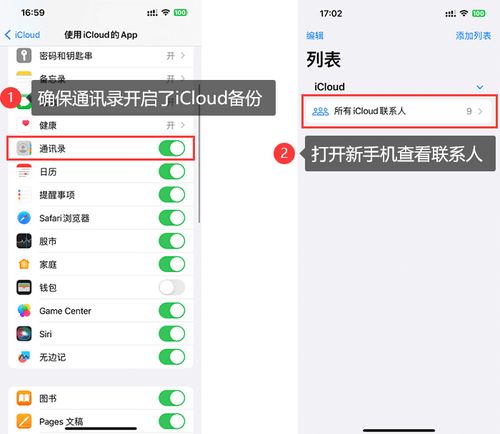
3. 导入sim卡通讯录:在新iphone中,前往“设置”-“通讯录”-“导入sim卡通讯录”,即可将sim卡中的联系人信息导入到新iphone中。
对于不习惯使用icloud的用户,itunes也是一个不错的选择。
1. 备份旧iphone:将旧iphone连接到电脑,打开itunes(或macos catalina及更高版本使用finder)。选择设备,点击“备份”,选择“此电脑”作为备份位置,开始备份。
2. 恢复新iphone:将新iphone连接到同一电脑,选择新设备,在“备份”部分选择“从此电脑恢复备份”,选择刚刚创建的备份,点击“恢复”按钮。
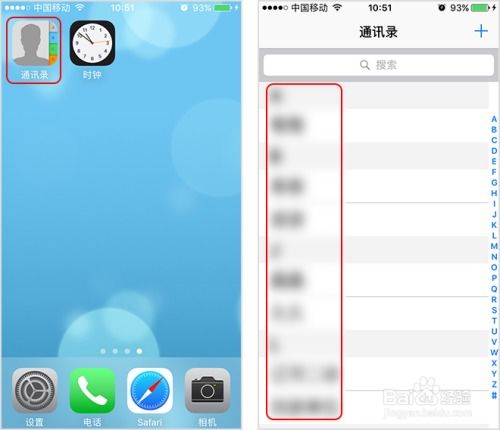
如果联系人数量较少,或者您只需要导入特定的联系人,手动输入也是一个可行的方法。这种方法虽然耗时,但具有高度的灵活性。
无论是通过icloud、快速开始功能、“隔空投送”、sim卡、itunes还是手动输入,都有各自的优势和适用场景。您可以根据自己的需求和实际情况,选择最适合的方法来导入通讯录。随着技术的不断进步,未来或许还会有更多高效便捷的通讯录迁移方式,让我们拭目以待。
相关软件